更新时间:2023-05-01
为什么Win10找不到WiFi网络?目前许多用户使用的电脑系统都是Win10系统,而不少用户在重装Win10系统之后发现完全找不到WiFi网络,遇到这种情况我们应该怎么解决呢?下面小编就带着大家一起具体看看吧!
下载安装WiFi驱动程序后,重启后即可。
1、首先打开电脑,点击控制面板,找到网络和Internet。
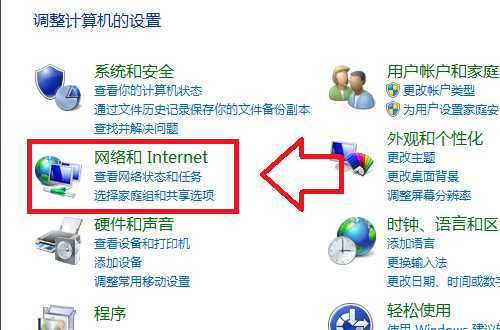
2、点击网络和共享中心。
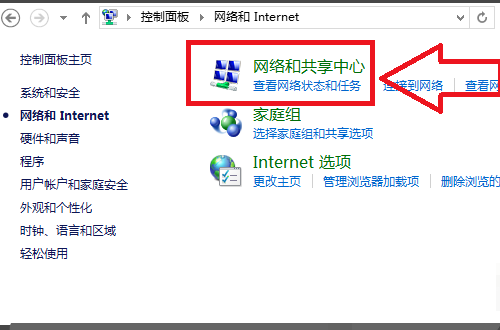
3、点击“设置新的网络连接”。
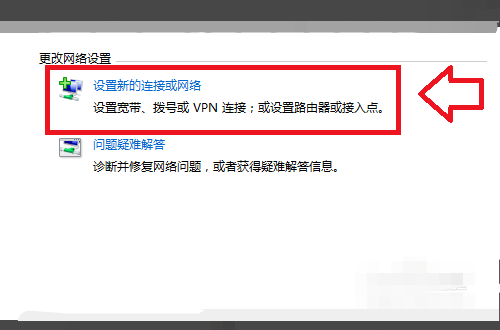
4、点击连接到 Internet。

5、设置新的连接,选择现有连接后进入下一步。
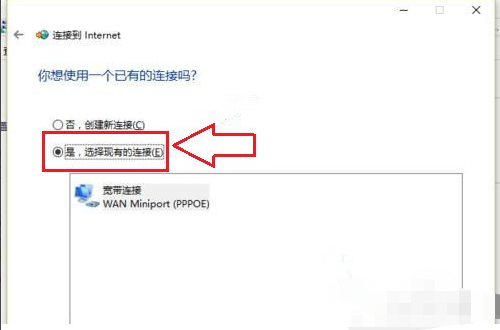
6、点击第一个就是无线网络,进入后就可以选择无线进行连接了。
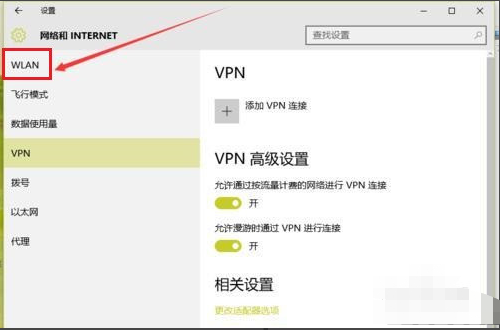
7、最后一步,打开无线开关即可。
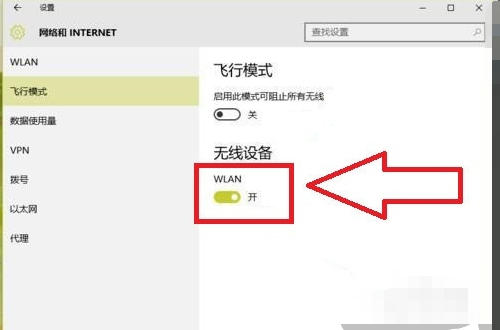
方法三:一键重装Win10正版系统
可能是系统存在问题,使用熊猫侠装机大师一键重装Win10正版系统即可。
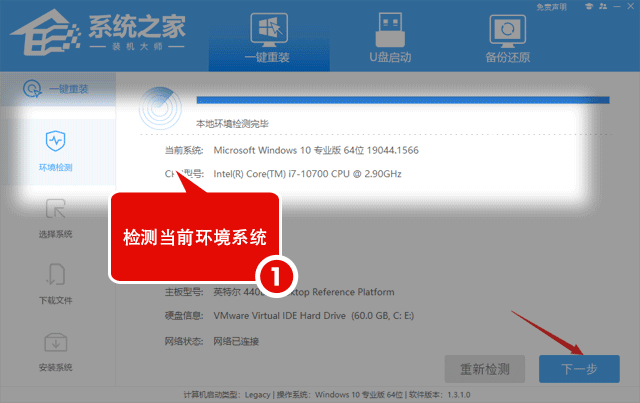
最新文章
发表评论